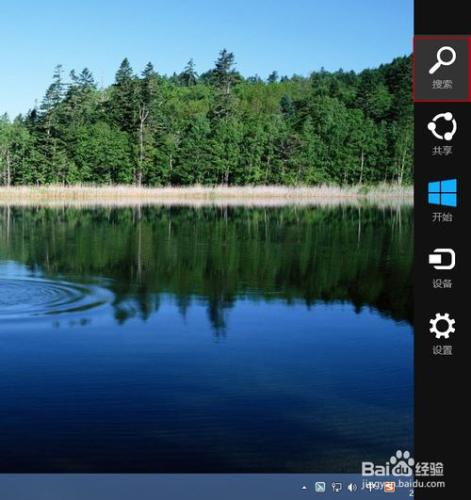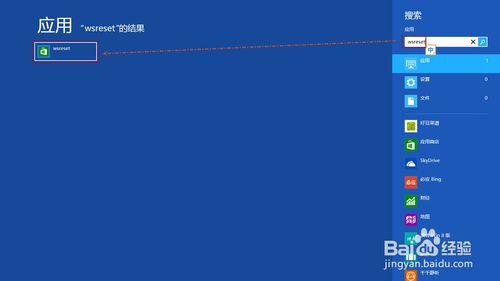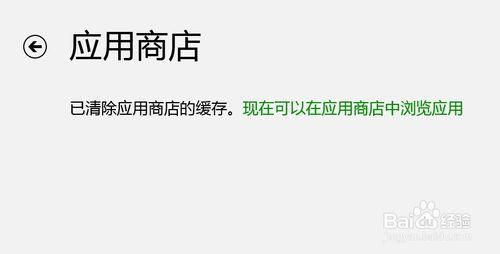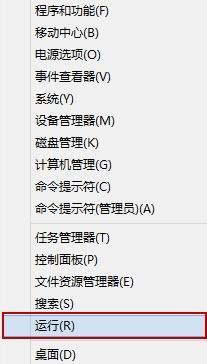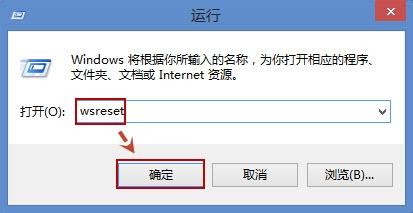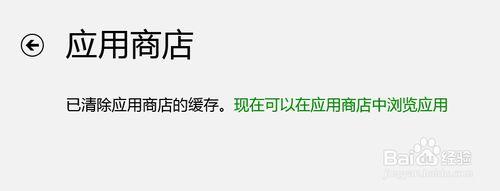我們在不斷安裝新的Win8應用之後,會影響系統執行速度,甚至無法下載、安裝新的Win8應用。如何清理win8應用商店快取呢?下面就給大家介紹幾種方法。
工具/原料
Win8
方法一:
滑鼠指向螢幕右側,在彈出的導航欄上單擊“搜尋”。
在搜尋框中輸入“wsreset”,左側會顯示“wsreset”應用,單擊該應用。
這時候會自動清除Win8應用商店的快取,清除完畢會有如下圖所示的提示資訊。
方法二:
在桌面的左下角右擊,然後在彈出選單中單擊“執行”。
在執行的“開啟”框中輸入“wsreset”,然後單擊“確定”。
這時候會自動清除Win8應用商店的快取,清除完畢會有如下圖所示的提示資訊。
說明:此方法和方法一隻是操作的途徑不同而已。
注意事項
Win8應用的快取目錄“C:\Users\使用者名稱\AppData\Local\Packages” ,在這裡就可以看到Win8應用的快取檔案。